Klientský boot
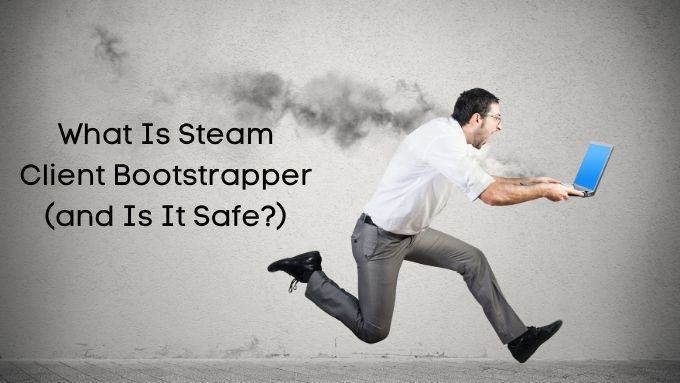
Co je Steam?
Steam je online obchod s digitálními videohrami. Pokud používáte počítač k hraní her, je velká šance, že je v systému nainstalován software Steam. Steam je jednoduše software, který vám umožní procházet, nakupovat, stahovat a hrát hry na vašem PC. Je to však složitý software s mnoha pohyblivými částmi. Některé z těchto pohyblivých částí se zobrazí ve vašem správce úloh, hned vedle hlavního programu Steam.
Pokud nevíte, o co jde, sledování programu s názvem „Steam Client Bootstrapper“ může vypadat trochu divně. Jeho název odkazuje na mírně nejasný koncept v programování. Není to tedy nejpříjemnější jméno pro uživatele.
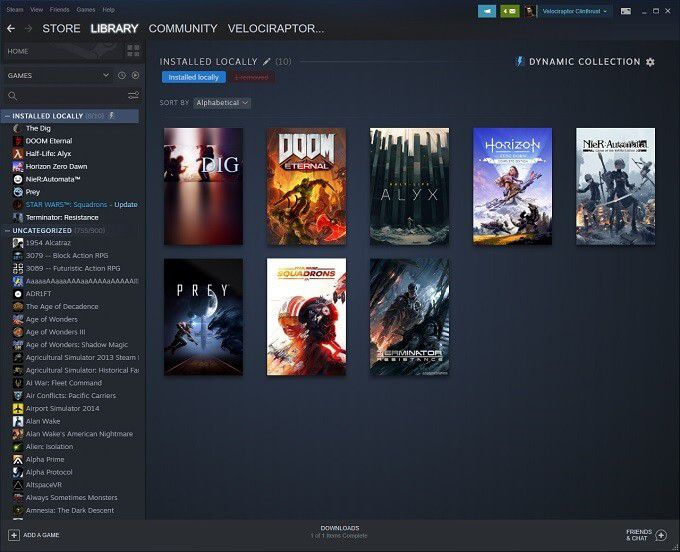
Dobrá zpráva je, že se nemusíte ničeho obávat. Steam Client Bootstrapper je naprosto normální součástí balíčku Steam. Má důležitou práci, bez které by Steam nefungoval.
Co dělá Steam Client Bootstrapper
Slovo „bootstrapper“ pochází z výrazu „vytáhnout se svým vlastním bootstrapy “. To je také původ slova „boot“, který se týká spouštění počítače. V zásadě bootstrapper připravuje složitější proces spuštění. Zkontroluje požadavky, zkontroluje, zda jsou k dispozici jakékoli závislosti, a poté, co je vše připraveno, předá zpracování hlavnímu softwaru.
Steam Client Bootstrapper to dělá pro hry a další software, který běží přes klienta Steam . Je to v zásadě hlavní spustitelný soubor klienta, který zajišťuje, že samotný Steam zůstane aktualizovaný, načte se správně a obecně žongluje s mnoha úkoly, které musí dělat. Pokud bootstrapper násilně ukončíte, samotný Steam se zavře.
In_content_1 all: [300x250] / dfp: [640x360]->Steam Client Bootstrapper může způsobovat problémy
Ačkoli Steam Client Bootstrapper není škodlivý software, neznamená to, že věci vždy proběhnou bez problémů. Jednou z nejčastějších stížností na software je, že používá příliš mnoho zdrojů na pozadí. Jinými slovy, zabírá to procesor čas nebo šířku pásma sítě, když se snažíte na svém počítači udělat něco jiného.
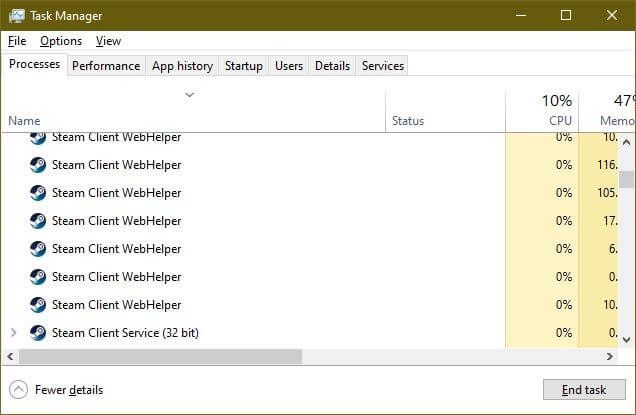
To je normální, protože Steam musí aktualizovat hry, aktualizovat se sám, dekomprimovat soubory, které stáhne, a obecně udržovat vaši knihovnu v dobré kondici pro vaši další hru. Co není tak skvělé, je to, když Steam vyčerpá tyto zdroje, když se snažíte udělat něco jiného. Například když upravujete video nebo se pokoušíte procházet web.
V závislosti na specifikacích počítače to může mít docela velký vliv na odezvu počítače.
Nastavení předvoleb stahování a aktualizace
Steam obvykle odvádí docela dobrou práci plánování aktualizací her v době, kdy je počítač nečinný. Také má tendenci hrát pěkně, pokud jde o sdílení šířky pásma. Můžete však převzít kontrolu nad tím, jak Steam zvládá šířku pásma a plánování.
V části Steam>Nastavení>Stahovánínajdete tyto možnosti:
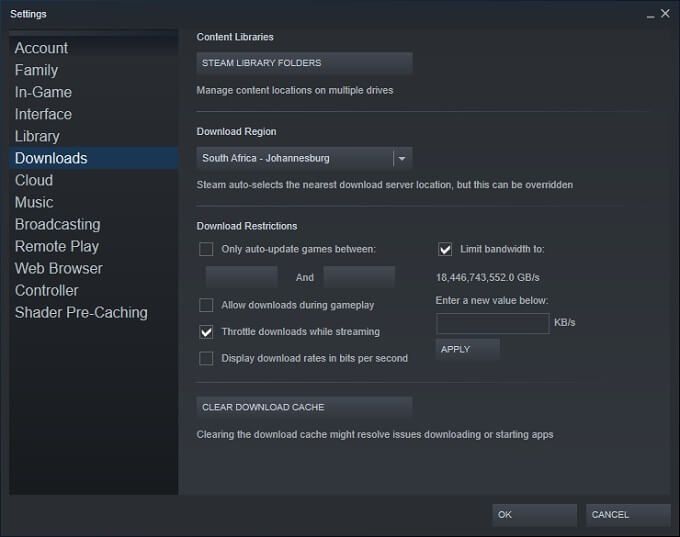
Zde můžete nastavit přísná omezení časů, kdy může dojít k aktualizaci. Můžete také nastavit, jakou šířku pásma může klient využívat. Tímto způsobem se můžete ujistit, že váš procesor a RAM nebudou Steamem vyčerpány, když používáte počítač. Může také pomoci v situacích s omezenou šířkou pásma, kde Steam ovlivňuje aplikace jako Netflix nebo Youtube.
Steam Client Bootstrapper zamrzne nebo přestane fungovat
Mezi další příležitostné problémy se Steam Client Bootstrapper patří například to, že Steam přestal reagovat nebo havaroval.
Zde je několik věcí, které byste měli vyzkoušet, pokud má Steam Client Boothstrapper problémy
1. Restartuj svůj počítač. Podle našich zkušeností některé škytavky Steam po restartu zmizí.
2. Znovu stáhněte a znovu nainstalujte klienta.
3. Ujistěte se, že jsou Windows a váš grafický ovladač aktualizovány.
4. Zkuste použít obnovení systému, abyste počítač vrátili k poslednímu, kdy Steam správně pracoval.
5. Spusťte kontrolu chyb na jednotce, která je hostitelem klienta Steam. Jen se ujistěte, že vadný disk není za špatným chováním programu.
6. Pokud se účastníte klientského programu Steam beta, deaktivujte jej a vraťte se k normální stabilní verzi Steam, abyste zjistili, zda to má vliv.
7. V části Nastavení>Stahovánímůžete vybrat možnost Vymazat mezipaměť stahovánía zbavit se také dočasných souborů. Pokud s těmito soubory něco není v pořádku, může to klientovi způsobit potíže při pokusu o stažení nebo instalaci aplikací.
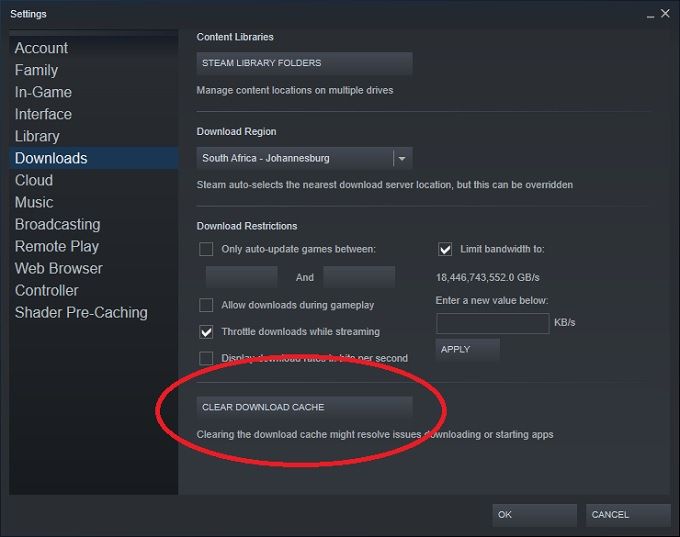
8. Zkontrolujte, zda váš počítač zobrazuje správné datum a čas. Steam se u mnoha svých funkcí zjevně spoléhá na datum a čas, takže to pomohlo mnoha lidem, kterým chyběly nápady, aby se jejich hry znovu spustily.
Pokud nic z výše uvedeného nepomohlo, můžete se kdykoli obrátit na komunitní stránky Steam. Můžete najít někoho se svým přesným problémem a (doufejme) připraveným řešením. Případně můžete svůj problém zveřejnit tam a požádat o pomoc kolektivní důvěru komunity Steam.
Odfouknutí páry Steam
Pokud jste se dříve obávali o povahu a původ Steam Client Bootstrapper, měli byste být v klidu. Pokud je ve vašem počítači Steam, pak je bootstrapper přesně tam, kde má být.
Jak již bylo řečeno, jakýkoli software může v počítači způsobit problémy. Dokonalá aplikace neexistuje. Je také možné, že se malware maskuje tím, že používá podobný název jako legitimní programy.
Ačkoli je vaše nejlepší obrana proti tomu, co se děje, stejná jako u všech malware. Jinými slovy, vyhněte se instalaci podezřelého softwaru a vždy udržujte antivirový program aktuální. Nyní se můžete vrátit k tomu, co je opravdu důležité: užívat si své videohry v klidu.